Jak stworzyć historię na Facebooku

Historie na Facebooku mogą być bardzo zabawne do tworzenia. Oto jak możesz stworzyć historię na swoim urządzeniu z systemem Android i komputerze.

Zwykle zawsze jest ktoś, kto myśli, że tylko dlatego, że pozostawiłeś telefon odblokowany, ma prawo go przeglądać. Ponieważ na naszych urządzeniach zwykle znajdują się pliki z poufnymi informacjami, najlepiej trzymać je poza zasięgiem.
Jeśli szukasz dobrego menedżera plików i aplikacji z funkcją zabezpieczania ważnych plików, dobrym rozwiązaniem są Pliki Google. Jest to łatwa w użyciu aplikacja, która umożliwia umieszczanie plików w zablokowanym pliku.
Jeśli jeszcze tego nie zrobiłeś, zainstaluj aplikację Pliki Google na swoim urządzeniu z Androidem. Po otwarciu aplikacji dotknij zakładki Przeglądaj na dole. Przejrzyj swoje pliki i wybierz pliki, które chcesz zabezpieczyć kodem.
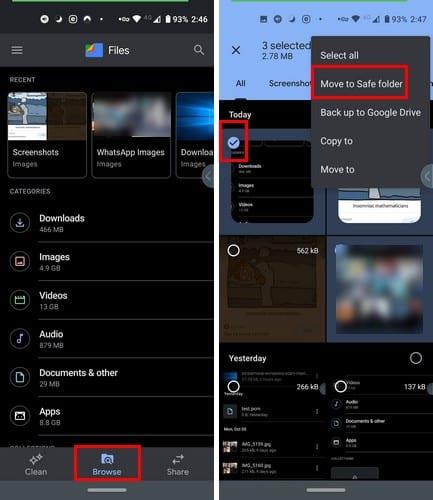
Po wybraniu plików dotknij, a nie kropki w prawym górnym rogu. Wybierz opcję Przenieś do bezpiecznego folderu. Zostaniesz poproszony o utworzenie czterocyfrowego kodu PIN, aby uzyskać dostęp do bezpiecznego folderu. Ponieważ po raz pierwszy uzyskujesz dostęp do bezpiecznego folderu, zostaniesz poproszony o dwukrotne wprowadzenie kodu PIN.
Stuknij w kropki po prawej stronie pliku. Możesz wykonywać czynności z plikiem, takie jak Usuń, Przenieś z bezpiecznego folderu i Informacje o pliku. To wszystko. Wiele aplikacji ma tę funkcję, ale dobrze jest wiedzieć, jak z niej korzystać, jeśli już jej używasz.
Nawet jeśli zwykle nie pożyczasz komuś telefonu, dobrze jest mieć wszystkie ważne pliki w bezpiecznym folderze. Nigdy nie wiesz, kiedy możesz potrzebować pożyczyć komuś telefon w ciągu ostatnich minut. W ten sposób uniemożliwisz innym oglądanie tych plików.
Historie na Facebooku mogą być bardzo zabawne do tworzenia. Oto jak możesz stworzyć historię na swoim urządzeniu z systemem Android i komputerze.
Dowiedz się, jak wyłączyć irytujące automatyczne odtwarzanie wideo w Google Chrome i Mozilla Firefox za pomocą tego samouczka.
Rozwiąż problem, w którym Samsung Galaxy Tab S8 utknął na czarnym ekranie i nie włącza się.
Przeczytaj teraz, aby dowiedzieć się, jak usunąć muzykę i filmy z tabletów Amazon Fire i Fire HD, aby zwolnić miejsce, uporządkować lub poprawić wydajność.
Poradnik pokazujący dwa rozwiązania, jak na stałe uniemożliwić aplikacjom uruchamianie się przy starcie na urządzeniu z Androidem.
Ten poradnik pokazuje, jak przesyłać wiadomości tekstowe z urządzenia Android za pomocą aplikacji Google Messaging.
Masz Amazon Fire i chcesz zainstalować Google Chrome? Dowiedz się, jak zainstalować Google Chrome za pomocą pliku APK na urządzeniach Kindle.
Jak włączyć lub wyłączyć funkcje sprawdzania pisowni w systemie Android.
Kiedy Samsung zaprezentował nową linię tabletów flagowych, było na co czekać. Galaxy Tab S9 i S9+ przynoszą oczekiwane ulepszenia, a Samsung wprowadził także Galaxy Tab S9 Ultra.
Czy kochasz czytać eBooki na tabletach Amazon Kindle Fire? Dowiedz się, jak dodać notatki i podkreślać tekst w książce na Kindle Fire.






